Kubernetes Series - Bài 8 - ConfigMap and Secret: truyền cấu hình vào container
Kubernetes for AI
Kubernetes đang là chuẩn của ngành và tương lai nó sẽ càng phát triển hơn nữa, không phải trong việc vận hành bình thường mà cách ta dùng Kubernetes để triển khai ứng dụng AI, để chuẩn bị cho tương lai các bạn có thể tìm hiểu thêm cuốn sách này: Kubernetes for AI
Giới thiệu
Chào các bạn tới với series về kubernetes. Đây là bài thứ 8 trong series của mình, ở các bài trước ta đã nói hầu hết về các resource hay được sử dụng nhất của kubernetes để deploy một high available application là Pods, ReplicaSets, Deployments. Dùng Services để expose traffic. Dùng Volumes để mount data. Ở bài này mình ta sẽ nói về cách để truyền cấu hình (configuration) của ứng dụng vào bên trong container, bằng cách sử dụng ConfigMap. Và truyền sensitive data bằng Secret.
Hầu hết các ứng dụng của chúng ta đều cần configuration để chạy. Như là configuration của database, configuration PORT của ứng dụng. Thì trước khi nói về cách dùng ConfigMaps và Secrets. Ta sẽ xem cách ta truyền configuration vào container như thế nào trong Pod.
Chỉ định biến môi trường cho container
Thì cấu hình của ứng dụng trong một container thường được truyền thông qua biến môi trường (environment variables - viết tắt env).
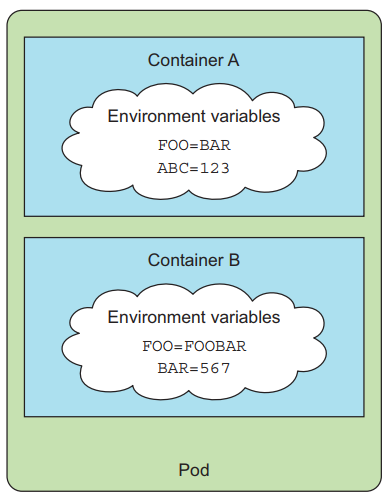
Kubernetes có cung cấp cho chúng ta cách truyền một list env vào bên trong từng container của Pod. Ví dụ, ta có một image 080196/hello-env với code như sau:
const http = require("http");
const server = http.createServer((req, res) => {
console.log("Hello env\n")
});
server.listen(process.env.PORT, () => {
console.log("Server listen on port ", process.env.PORT)
})
Trong image này ta có cấu hình PORT của ứng dụng sẽ được truyền vào bên trong container thông qua env PORT. Tạo một file tên là pod-hello-env.yaml với config như sau:
apiVersion: v1
kind: Pod
metadata:
name: hello-env
spec:
containers:
- image: 080196/hello-env
name: hello-env
ports:
- containerPort: 3000
env: # pass env to container
- name: PORT # env name
value: "3000" # env value
Trong file config này, ta có chỉ định một thuộc tính tên là env, đây là thuộc tính của Pod giúp ta truyền env vào bên trong container, với tên của env là PORT và giá trị của nó sẽ là 3000, lưu ý là giá trị env luôn là chuỗi, nếu bạn để số nó sẽ báo lỗi. Giờ ta tạo Pod và kiểm tra log.
$ kubectl apply -f pod-hello-env.yaml
pod/hello-env created
$ kubectl logs hello-env
Server listen on port 3000
Ở đây thì ứng dụng của chúng ta đã chạy đúng theo PORT mà chúng ta truyền vào container thông qua env. Các bạn có thể kiểm tra kĩ hơn bằng cách truy cập vào container và in ra env của nó như sau:
$ kubectl exec -it hello-env -- sh
/app # env | grep PORT
KUBERNETES_PORT=tcp://10.96.0.1:443
KUBERNETES_SERVICE_PORT=443
PORT=3000 // This is our env
KUBERNETES_PORT_443_TCP_ADDR=10.96.0.1
KUBERNETES_PORT_443_TCP_PORT=443
KUBERNETES_PORT_443_TCP_PROTO=tcp
KUBERNETES_PORT_443_TCP=tcp://10.96.0.1:443
KUBERNETES_SERVICE_PORT_HTTPS=443
/app # exit
Chú ý là list env này sẽ không thể update bên trong container khi container đó đã chạy, muốn update thì ta phải xóa Pod đó để nó chạy lại.
Dùng env để truyền configuration vào bên trong container rất dễ dàng, nhưng khi ứng dụng ta càng lớn, cần càng nhiều env hơn, thì ta sẽ nhận ra rằng chỉ định thẳng env trong Pod như thế này có rất nhiều hạn chế. Thứ nhất là file config của ta sẽ cực dài, thứ hai là có một số env ta sẽ sử dụng đi sử dụng lại nhiều lần, thì ta sẽ copy và past nó ở nhiều nơi. Ví dụ như sau:
apiVersion: v1
kind: Pod
metadata:
name: hello-env
spec:
containers:
- image: 080196/hello-env
name: hello-env
ports:
- containerPort: 3000
env:
- name: PORT
value: "3000"
- name: POSTGRES_DB
value: postgres
- name: POSTGRES_USER
value: postgres
- name: POSTGRES_PASSWORD
value: postgres
---
apiVersion: v1
kind: Pod
metadata:
name: postgres
spec:
containers:
- image: postgres
name: postgres
ports:
- containerPort: 5432
env:
- name: POSTGRES_DB
value: postgres
- name: POSTGRES_USER
value: postgres
- name: POSTGRES_PASSWORD
value: postgres
Trong file config này ta có 2 Pod, một Pod chạy ứng dụng và một Pod chạy database. Ta sẽ thấy là cấu hình liên quan về thông tin của database sẽ được lập lại 2 lần. Khi ứng dụng ta phình lên thì sẽ còn cần rất nhiều env nữa. Lúc này ta chỉ muốn khai báo configuration chung ở một chỗ thôi, và dùng configuration đó để sử dụng lại nhiều lần. Thì thằng kubernetes cung cấp cho ta một resource để làm việc đó là ConfigMap.
Lưu ý là thông tin về user và password của database là thông tin nhạy cảm (sensitive data), thường với thông tin nhạy cảm ta sẽ không dùng ConfigMap mà sẽ dùng Secret (sẽ nói ở phần dưới), ở đây vì làm ví dụ nên ta sẽ ConfigMap.
ConfigMap
Đây là một resource giúp chúng ta tách configuration ra riêng. Với giá trị sẽ được định nghĩa theo kiểu key/value pairs ở thuộc tính data, như sau:
data:
<key-1>: <value-1>
<key-2>: <value-2>
Và giá trị này sẽ được truyền vào bên trong container như một env. Và vì ConfigMap nó là một resource riêng lẻ, ta có thể sử dụng nó lại cho nhiều container khác nhau. Sử dụng ConfigMap là cách ta tách khỏi việc phải viết cấu hình env bên trong config container của Pod.
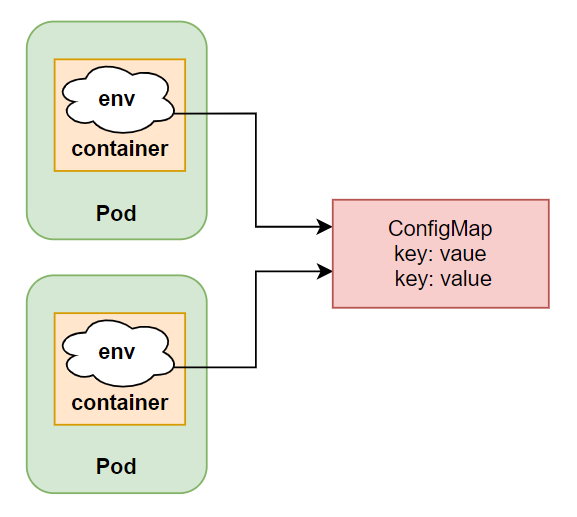
Tạo một ConfigMap
Giờ ta sẽ tạo một ConfigMap. Tạo một file cm-db.yaml với cấu hình như sau:
apiVersion: v1
kind: ConfigMap
metadata:
name: postgres-config
data:
DB: postgres
USER: postgres
PASSWORD: postgres
Ở đây ta sẽ tạo một ConfigMap tên là postgres-config có 3 key là DB, USER, PASSWORD.
$ kubectl apply -f cm-db.yaml
configmap/postgres-config created
Hoặc ta cũng có thể tạo ConfigMap thông qua câu lệnh cli mà không cần viết file config, như sau:
$ kubectl create cm postgres-config --from-literal=DB=postgres --from-literal=USER=postgres --from-literal=PASSWORD=postgres
configmap/postgres-config created
Truyền ConfigMap vào bên trong container. Ta sẽ sửa dụng lại ví dụ ở trên, tạo một file tên pod-with-cm.yaml sửa dụng image 080196/hello-cm, code của image như sau:
const http = require("http");
const { Client } = require("pg");
const { DB_HOST, POSTGRES_USER, POSTGRES_DB, POSTGRES_PASSWORD } = process.env;
const client = new Client({
host: DB_HOST,
user: POSTGRES_USER,
database: POSTGRES_DB,
password: POSTGRES_PASSWORD,
port: 5432,
});
client.connect().then(() => {
console.log("connect db successfully");
})
const server = http.createServer((req, res) => {
console.log("Hello env\n")
});
server.listen(process.env.PORT, () => {
console.log("Server listen on port ", process.env.PORT)
})
Config của file pod-with-cm.yaml:
apiVersion: v1
kind: Pod
metadata:
name: hello-cm
labels:
app: application
spec:
containers:
- image: 080196/hello-cm
name: hello-cm
ports:
- containerPort: 3000
envFrom: # using envFrom instead of env
- configMapRef: # referencing the ConfigMap
name: postgres-config # name of the ConfigMap
prefix: POSTGRES_ # All environment variables will be prefixed with POSTGRES_
env:
- name: PORT
value: "3000"
- name: DB_HOST
value: postgres
---
apiVersion: v1
kind: Pod
metadata:
name: postgres
labels:
app: db
spec:
containers:
- image: postgres
name: postgres
ports:
- containerPort: 5432
envFrom:
- configMapRef:
name: postgres-config
prefix: POSTGRES_
---
apiVersion: v1
kind: Service
metadata:
name: postgres
labels:
app: db
spec:
selector:
app: db
ports:
- port: 5432
targetPort: 5432
Ở đây ta sẽ dùng thuộc tính envFrom thay vì env để chỉ định sử dụng ConfigMap, trường prefix sẽ nối ở phía trước cho tất cả env của ta với giá trị là POSTGRES_. Như các bạn thấy thay vì ta phải viết lại env ở cả 2 Pod thì ta chỉ cần tạo một configmap rồi sử dụng nó lại nhiều lần. Ta tạo và kiểm tra thử:
$ kubectl apply -f pod-with-cm.yaml -l app=db
pod/postgres created
service/postgres created
Ở đây ta kiểm tra Pod db chạy rồi ta hãy tạo pod hello-cm và kiểm tra nó:
$ kubectl get pod
pod/hello-cm created
$ kubectl apply -f pod-with-cm.yaml -l app=application
pod/hello-cm created
$ kubectl logs hello-cm
Server listen on port 3000
connect db successfully
Nếu ta log in ra được dòng connect db successfully thì ta đã truyền configuration vào container thông qua ConfigMap thành công. Tới đây thì ta đã biết cách truyền configuration thông qua env vào container sử dụng ConfigMap. Nhưng nếu ứng dụng của ta configuration của nó là một file config thì sao? Ta cũng có thể sử dụng ConfigMap.
Dùng ConfigMap để truyền cấu hình dạng file vào trong container thông qua volume config
Với ConfigMap ta có thể sử dụng key với value là nội dung của toàn bộ một file config, như sau:
data:
<key>: |
line
line
Ví dụ, ta sẽ tạo một file config cho nginx có chức năng compress lại responses của nó trước khi trả về client, tạo một file tên là nginx-config-cm.yaml với config như sau:
apiVersion: v1
kind: ConfigMap
metadata:
name: nginx-config
data:
my-nginx-config.conf: |
server {
listen 80;
server_name www.kubia-example.com;
gzip on;
gzip_types text/plain application/xml;
location / {
root /usr/share/nginx/html;
index index.html index.htm;
}
}
Ở đây ta tạo một ConfigMap với tên là nginx-config, với key my-nginx-config.conf sẽ là tên của file khi ta truyền vào trong container. Tạo một fiel tên là pod-nginx.yaml với config như sau:
apiVersion: v1
kind: Pod
metadata:
name: nginx
spec:
containers:
- image: nginx:alpine
name: web-server
volumeMounts:
- mountPath: /etc/nginx/conf.d # mount content of the configmap to container
name: config
readOnly: true
volumes:
- name: config # volume use configmap as content
configMap:
name: nginx-config # configmap name
Ở đây, ConfigMap của ta sẽ được sử dụng như một volume, với content là content ở trong ConfigMap. Lúc này volume của ta sẽ chứa 1 file tên là my-nginx-config.conf, sau đó file này sẽ được mount tới container web-server ở folder /etc/nginx/conf.d, ta sẽ có /etc/nginx/conf.d/my-nginx-config.conf
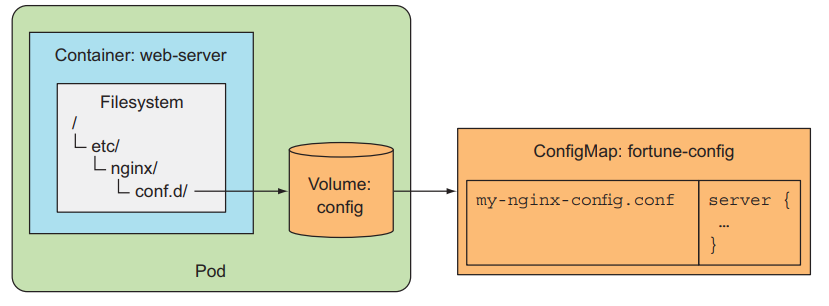
Ta tạo Pod và kiểm tra thử config của ta có đúng không:
$ kubectl apply -f nginx-config-cm.yaml
configmap/nginx-config created
$ kubectl apply -f pod-nginx.yaml
pod/nginx created
$ kubectl port-forward nginx 8080:80
Forwarding from 127.0.0.1:8080 -> 80
Forwarding from [::1]:8080 -> 80
Mở một terminal khác:
$ curl -H "Accept-Encoding: gzip" -I localhost:8080
HTTP/1.1 200 OK
Server: nginx/1.21.3
Date: Fri, 24 Sep 2021 09:58:47 GMT
Content-Type: text/html
Last-Modified: Tue, 07 Sep 2021 15:50:58 GMT
Connection: keep-alive
ETag: W/"61378a62-267"
Content-Encoding: gzip // response is compressed
Ta có thể kiểm tra kỹ hơn bằng cách truy cập vào trong Pod:
$ kubectl exec -it nginx -- sh
/ # cd /etc/nginx/conf.d/
/etc/nginx/conf.d # ls
my-nginx-config.conf
Nó đây, đây là file mà ta đã mount vào trong container thông qua ConfigMap. Ta in nội dung của nó ra thử xem:
/etc/nginx/conf.d # cat my-nginx-config.conf
server {
listen 80;
server_name www.kubia-example.com;
gzip on;
gzip_types text/plain application/xml;
location / {
root /usr/share/nginx/html;
index index.html index.htm;
}
}
/etc/nginx/conf.d # exit
Đây là giá trị của key my-nginx-config.conf mà ta đã định nghĩa trong ConfigMap. Ta cũng có thể đổi tên của file bằng cách viết config ở volume như sau:
...
volumes:
- name: config
configMap:
name: nginx-config
items:
- key: my-nginx-config.conf
path: gzip.conf # change name of file from my-nginx-config.conf to gzip.conf
Ở đây ta đổi tên file từ my-nginx-config.conf sang gzip.conf dùng thuộc tính path. Ta cũng có thể chỉ mount content của file:
...
containers:
- image: nginx:alpine
name: web-server
volumeMounts:
- name: config
mountPath: /etc/nginx/conf.d/gzip.conf # mount content of my-nginx-config.conf file to gzip.conf file
subPath: my-nginx-config.conf # Instead of mounting the whole volume, you’re only mounting the my-nginx-config.conf
readOnly: true
...
Ở đây thì ta copy nội dung từ file my-nginx-config.conf sang gzip.conf. Nếu bạn muốn chỉ định permissions của file, ta dùng thuộc tính defaultMode.
...
volumes:
- name: config # volume use configmap as content
configMap:
name: nginx-config # configmap name
defaultMode: "0600"
Khi ta sử dụng ConfigMap ở dạng volume config. Nếu ta thay đổi giá trị của ConfigMap thì nó sẽ tự động referencing và update lại ở bên trong volume của Pod, và ta cần ứng dụng phát hiện config file của ta thay đổi để load lại config mới và re-run. Còn nếu ta sử dụng ConfigMap ở dạng env thì nó sẽ không tự update, ta cần cần phải re-create lại Pod.
Ta sử dụng ConfigMap khi muốn dùng config ở nhiều Pod khác nhau và dữ liệu không phải sensitive data. Đối với sensitive data thì kubernetes cung cấp cho chúng ta một resource khác tên là Secret.
Secret
Secret cũng giống như ConfigMap, dữ liệu được lưu dưới dạng key/value pairs, cách ta sử dụng Secret tương tự như ConfigMap. Secret khác với ConfigMap ở chỗ là nó được dùng để chứa sensitive data, đối với ConfigMap, developer truy cập được vào kubernetes cluster của ta cũng có thể đọc được, còn đối với Secret thì dữ liệu này không phải ai cũng đọc được, phải có quyền mà administrator cho phép, ta mới có thể đọc.
Ngoài ra, kubernetes sẽ tăng security hơn một chút bằng cách chỉ gửi serect tới worker node mà có Pod cần xài nó, và dữ liệu của Secret sẽ được lưu ở memory mà không bao giờ lưu ở physical storage, điều này sẽ giúp khi worker node ta die thì Secret trong memory sẽ bị xóa đi. Và ở master node, Secret sẽ được lưu dưới etcd ở dạng encrypted.
Tạo một Secret
Để tạo Secret thì ta nên dùng CLI hơn là tạo file config. Quay lại ví dụ DB ở trên, thay vì dùng ConfigMap, ta sẽ dùng Secret.
$ kubectl create secret generic postgres-config --from-literal=DB=postgres --from-literal=USER=postgres --from-literal=PASSWORD=postgres
secret/postgres-config created
Khi ta coi thông tin secret ta sẽ thấy nó được lưu ở dạng base64 encode.
$ kubectl get secret postgres-config -o yaml
apiVersion: v1
data: // base64 encode.
DB: cG9zdGdyZXM=
PASSWORD: cG9zdGdyZXM=
USER: cG9zdGdyZXM=
kind: Secret
metadata:
creationTimestamp: "2021-09-24T10:40:26Z"
name: postgres-config
namespace: default
resourceVersion: "1027803"
uid: 9c7ed846-2ca4-4c58-946a-26cdccce2b1f
type: Opaque
Sử dụng Secret trong Pod.
apiVersion: v1
kind: Pod
metadata:
name: hello-cm
labels:
app: application
spec:
containers:
- image: 080196/hello-cm
name: hello-cm
ports:
- containerPort: 3000
envFrom: # using envFrom instead of env
- secretRef: # use secretRef instead of env configMapRef
name: postgres-config # name of the Secret
prefix: POSTGRES_
env:
- name: PORT
value: "3000"
- name: DB_HOST
value: postgres
---
apiVersion: v1
kind: Pod
metadata:
name: postgres
labels:
app: db
spec:
containers:
- image: postgres
name: postgres
ports:
- containerPort: 5432
envFrom:
- secretRef:
name: postgres-config
prefix: POSTGRES_
---
apiVersion: v1
kind: Service
metadata:
name: postgres
labels:
app: db
spec:
selector:
app: db
ports:
- port: 5432
targetPort: 5432
Ở đây ta sẽ dùng thuộc tính secretRef thay vì configMapRef, Khi ta truyền Secret vào Pod nó sẽ được decode từ dạng base64 thành lại như cũ.
Nhớ là:
- Sử dụng ConfigMap cho thông tin không nhạy cảm, plain configuration.
- Sử dụng Secret cho thông tin nhạy cảm, dùng CLI chứ không dùng config file.
Các công việc DevOps hấp dẫn đang chờ các bạn apply ở DevOps VN - Tuyển dụng DevOps
Kết luận
Vậy là ta đã tìm hiểu xong về ConfigMap và Secret, 2 loại resource này giúp ta quản lý configuration và sensitive data dễ dạng hơn nhiều. Nếu có thắc mắc hoặc cần giải thích rõ thêm chỗ nào thì các bạn có thể hỏi dưới phần comment. Ở bài tiếp theo ta sẽ nói về một resource giúp chúng ta deploy replicated stateful applications, thường được dùng để deploy database, là StatefulSets.
Kubernetes for AI
Kubernetes đang là chuẩn của ngành và tương lai nó sẽ càng phát triển hơn nữa, không phải trong việc vận hành bình thường mà cách ta dùng Kubernetes để triển khai ứng dụng AI, để chuẩn bị cho tương lai các bạn có thể tìm hiểu thêm cuốn sách này: Kubernetes for AI
All rights reserved